メールをLINEに転送する方法を知りたい!
・トークルームを使って、メールを転送することは出来るの?
・メールをLINEで共有したいんだけど…
・メールの本文をメッセージで送信したい!
と、お悩みではないですか?
私の場合、メールやLINEで仕事のやり取りをしていますので、メールをLINEで転送することがたまにあります。
短い文章であれば、メールをスクショして、それをLINEのトークルームに貼り付けて…ってこともやりますが、
・文章が長い場合
・文章にURLが含まれている場合
などは、メールをそのままコピーして、それをLINEを使って、転送していますよ~。
メールの内容をコピーしてそれをLINEで送信するのは、とても簡単にできます。
ということで本日の記事は、メールをLINEに転送する方法をわかりやすく紹介していきますね~。
メールをLINEに転送する方法
メールをLINEに転送する方法はとても簡単ですよ~。
今回この記事を書くにあたり、実際にやってみたのですが、3分もかからなかったかな。
とても簡単に、メールの内容をコピーしてLINEに転送することができました。
もちろん、メールの内容をスクショで撮影して、それをLINEで送る方法もあります。
でも、その場合だと、
・メールの文書が長いとスクショが複数枚になる
・メールに記載されたURLに相手がアクセスできない
といった不便な状況になってしまう可能性もあります。
そういった場合には、メールをスクショで撮影するよりも、本文をコピーして転送する方が、とても便利ですよね。
なので、メールをLINEで転送する場合には、
・スクショを撮影して送る
・本文をコピーして送る
の2つの方法をおぼえておいてください。
ということで、メールの本文をコピーしてLINEで転送する方法を紹介していきますね~。
メールの本文をコピーしてLINEで転送するのは簡単!
メールの本文コピーしてLINEで転送する場合、
・メールの本文をコピーする方法
・LINEで転送する方法
の2段階に分けたほうが、わかりやすいと思います。
なので、2段階に分けて説明していきますね!
メールの本文をコピーする方法
まず最初に、メールの本文をコピーする方法を紹介していきます。
メールの本文をコピーするのであれば、まず最初に、コピーしたいメールを開いてください。
(今回は、Gmailを使って解説していきますが、他のメールアプリでも、やり方は一緒ですよ~)
そうしたら次に、コピーしたい文章(全部コピーしたい場合も一緒)を長押ししてください。
そうすると、コピーできる文章の背景が青くなり、コピーの始点と終点がポイントで表示されます。
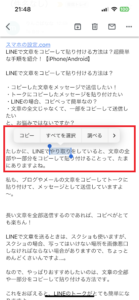
このポイントをスライドさせることで、コピーする範囲を決めることができますので、コピーする文章を選んでポイントをスライドさせてください。

全文をコピーしたい場合は「すべてを選択」をタップしてください。
コピーする範囲を決めたら「コピー」をタップしてください。
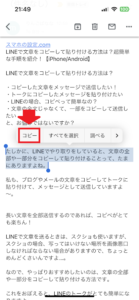
これで、メールのコピーは完了!
要点をまとめてみますね。
1.コピーしたいメールを開く
2.コピーしたい文章を長押し
(コピーできる文章の背景が青くなります)
3.コピーする範囲を決める
4.「コピー」をタップ
となります。
次に、コピーした文章をLINEに貼り付ける方法について紹介していきますね。
なので、コピーを繰り返した場合、最新のテキストのみが保存されますので、注意してください。
コピーした文章をLINEに貼り付ける方法
コピーしたメールの文章をLINEのトークに貼り付けて、メッセージとして転送するのも、とても簡単ですよ!
まず最初に、LINEアプリから、メールを転送する人のトークルームを開いてください。
そうしたら次に「メッセージを入力」の部分を長押ししてください。
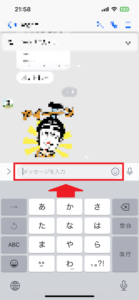
そうすると、「ペースト」と表示されます。(iPhoneの場合)
※Androidスマホでは「貼り付け」と表示されます。
なので、その部分をタップしてください。
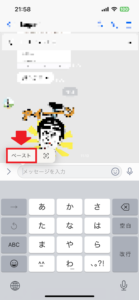
文章を確認したら送信ボタンをタップしてください。
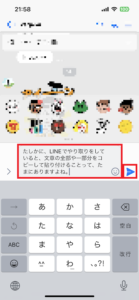
これで完了!
メールの内容をLINEを使って他の人に転送することができました。
要点をまとめてみますね。
1.メールを転送する人のトークルームを開く
2.「メッセージを入力」の部分を長押し
3.「ペースト」と表示されますのでその部分をタップ
4.文章を確認したら送信ボタンをタップ
となります。
まとめ
ということで本日の記事は、メールの内容をLINEに転送する方法について、紹介しました。
・メールの内容をコピー
・コピーした文章をLINEで転送
と、両方ともとても簡単にできますので、ぜひチャレンジしてください。
本日の記事は以上です。
最後までお付き合いいただき、ありがとうございます。

